時間:2016-08-11 來源:互聯網 瀏覽量:
win7 64位 雨林木風係統在是使用的時候,如果遇上需要打開運行窗口的設置功能,一般大家都是怎麼去打開運行窗口的。下麵給大家推薦win7 64位打開命令行窗口的兩種方法,有經常用到該功能得小夥伴可以看看。
win7 64位打開命令行窗口的兩種方法:
方法一:
1、點擊自己的電腦中的開始菜單,在菜單中找到運行。
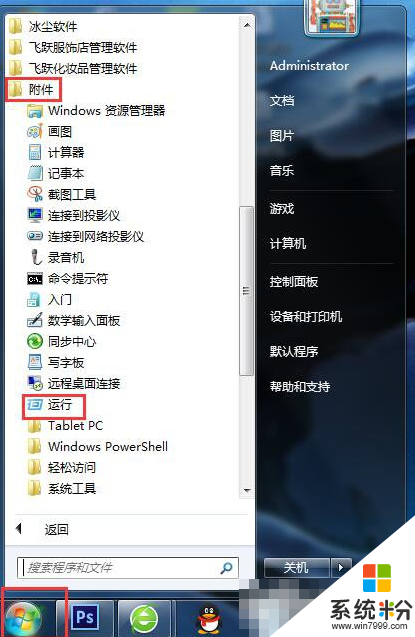
2、點擊運行菜單進入電腦的運行命令窗口,在運行窗口的輸入框中可以輸入應用的名稱或應用的文件名輸入完成之點擊確定電腦就會自動找到當前電腦path環境中相關的應用執行,前題是輸入的應用名稱必須豐碩。
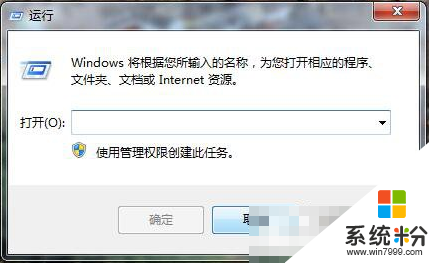
3、在運行窗口的輸入框中輸入CMD然後在窗口的左下角有一個確定按鈕鼠標點擊它就可以打開window的一個命令窗口了。當然在輸入CMD之後按鍵盤上的回車鍵也可打開命令窗口。
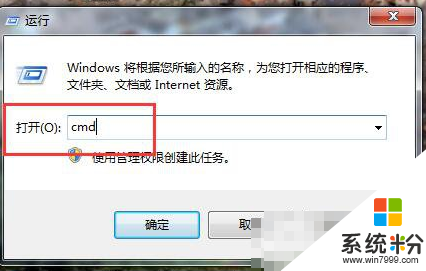
4、進入命令後如果對命令不懂的話可用help命令來顯示出所有命令。
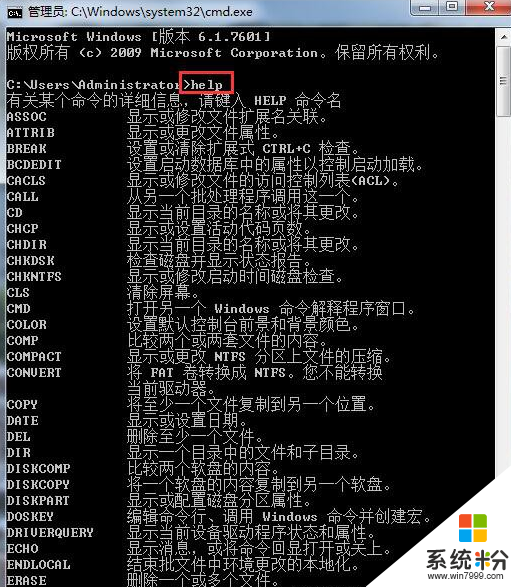
方法二:
1、依舊是點擊電腦的開始圖標。
2、然後在開始菜單中有一個所有程序菜單把鼠標稱上去或點擊都可。
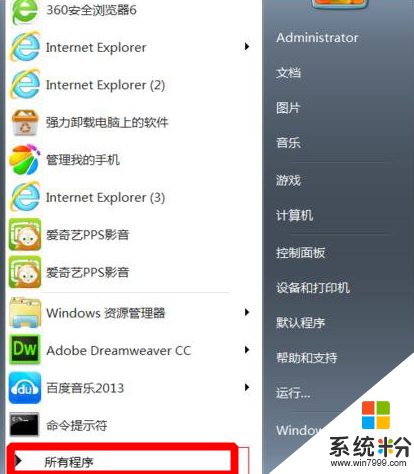
3、在所有程序列表中拖動右邊的滾動條直到找到附件。
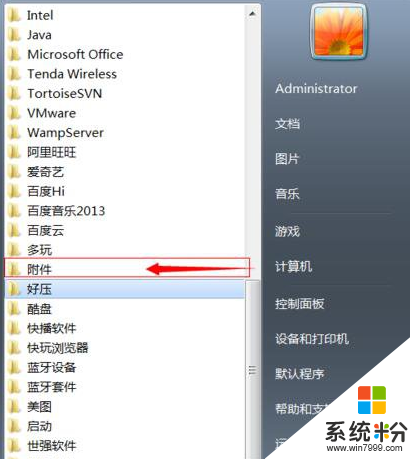
4、鼠標點擊附件然後在附件列表中找到命令提示符點擊命令提示符就可以打開命令行窗口了。
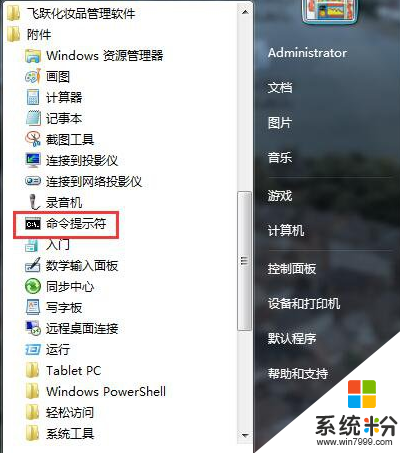
win7 64位打開命令行窗口的兩種方法如上,有需要的用戶可以參考上述的步驟來設置,還有其他的電腦係統下載後使用的疑問的話,歡迎大家上係統粉官網查看解決的方法。